电脑卡顿重装系统,重装系统前必做的三件事
电脑卡顿重装系统,是很多用户重装系统的重要理由之一。电脑重装系统可以解决大部分的系统问题。但在重装系统前,我们还需要进行一些操作,包括备份资料、软件列表和驱动。下面就让小编为大家带来重装系统前必做的三件事。
1.最重要的,是要准备系统安装介质。
这个介质可以使下载好的系统镜像,也可以是系统安装光盘,也可以是封入系统的U盘。在这里推荐小熊一键重装系统,可以制作U盘启动盘进行U盘重装系统。

2.然后是备份一下当前系统的驱动。
如果重装的系统是和当前系统一模一样的系统,那么需要备份一下驱动,市面上有很多驱动管理软件,如驱动人生、驱动精灵等等,此类软件会捆绑安装很多软件,不推荐大家使用。
其实可以手动备份驱动,只需要打开 C:\Windows\System32\DriverStore\FileRepository 文件夹,按照日期排序,把日期为2009年7月14日和2010年11月21日-22日的文件夹剔除掉,备份剩下的文件夹到其他盘即可。
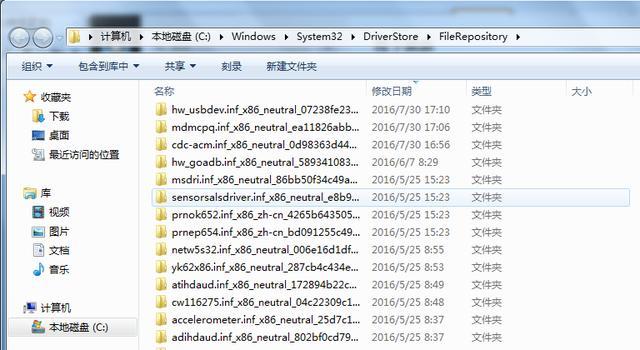
在重装系统之后,打开任务管理器,找到有问号的设备,双击弹出安装驱动提示,在安装驱动程序时选择安装程序到之前备份出来的文件夹中,自动搜索,即可轻松完成硬件驱动安装。
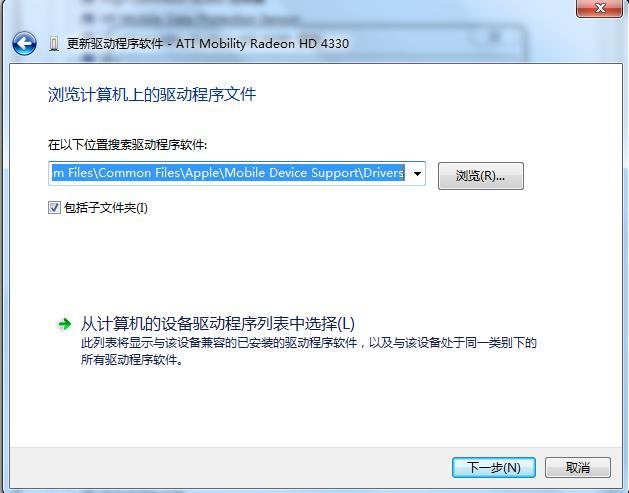
这个方法无需借助第三方软件,也比较节省时间。
3.还要备份一下自己的重要资料。
(一)备份桌面、收藏夹、我的文档内资料。
如果系统不能开机,需使用PE盘进入系统,如能正常开机,可直接打开C盘User(或者用户)文件夹,找到自己使用的用户。如笔者使用的就是hp用户。
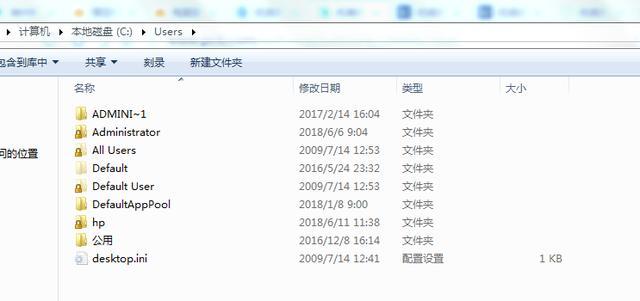
(二)、打开hp文件夹,将Desktop(或桌面)、Favorite(或收藏夹)、Document(或我的文档)文件夹复制到D盘。
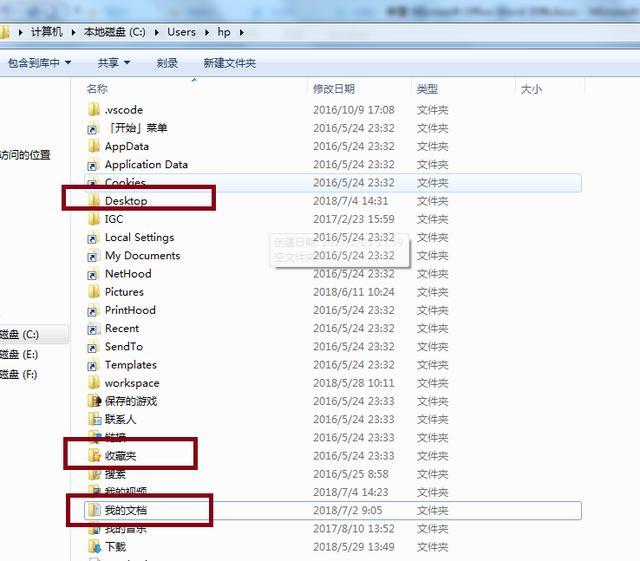
(三)、因各人习惯不同,可能将自己的文件放到C盘其他位置,需手动放在C盘内的其他文件复制到D盘。
然后是记录一下已经安装好的各种软件。
打开控制面板-找到程序和功能,截个图记录一下。
以上就是小编为大家带来的重装系统前必做的三件事。为电脑进行重装系统,我们可以通过小熊一键重装系统来实现一键重装。
Win10教程查看更多

2021-10-08查看详情

2021-10-05查看详情

2021-10-05查看详情

2021-09-24查看详情

重装系统教程查看更多

win10电脑系统应该如何进行快速安装?我们怎么快速重装系统win10?大家都知道重装系统的方法有很多种,但是要说最简单的一种,无疑是一键重装了。就算你是电脑新手,完全可以靠自己重装,毫无压力。下面,小编将带大家来看看win10电脑系统应该如何进行快速安装吧。
联想拯救者Y9000X 2TB搭载Intel Core i7-9750H(2.6GHz/L3 12M)处理器,配置32GB DDR4和2TB SSD,笔记本无光驱。一般我们可以用光盘重装系统,那么对于没有光驱的笔记本该如何进行重装系统呢?下面为大家介绍联想拯救者Y9000X 2TB如何一键重装win8系统。
神舟战神K670C-G4A1是一款15.6英寸的高清大屏笔记本,这款笔记本标配了Intel Pentium G5420处理器,还有512GB SSD以及NVIDIA GeForce MX250独立显卡,电脑运行速度非常快,非常适合用来影音与娱乐。那这款神舟战神K670C-G4A1笔记本如何重装win8系统大家有了解过吗,今天小编跟大家分享神舟战神K670C-G4A1如何一键重装win8系统。
雷神911(Intel第八代)如何一键重装win8系统?小熊一键重装系统软件特别适合小白用户,帮助没有电脑基础的用户成功重装系统。那么现在小编就跟大家分享一篇使用小熊一键重装系统软件装系统的教程,以雷神911(Intel第八代)笔记本如何一键重装win8系统为例。
